ET(CAD)-不规则落肩衬衫打版教程 03图文教程发布时间:2021年12月06日 08:00
虎课网为您提供综合教程版块下的ET(CAD)-不规则落肩衬衫打版教程 03图文教程,本篇教程使用软件为ET(服装CAD),难度等级为中级拔高,下面开始学习这节课的内容吧!
本课程的主要内容为不规则落肩衬衫打版教程中领窝的制定和前衣长的分析,喜欢的一起来学习吧。
学完本课内容后,同学们可以根据下图作业布置,在视频下方提交作业图片,老师会一一解答。
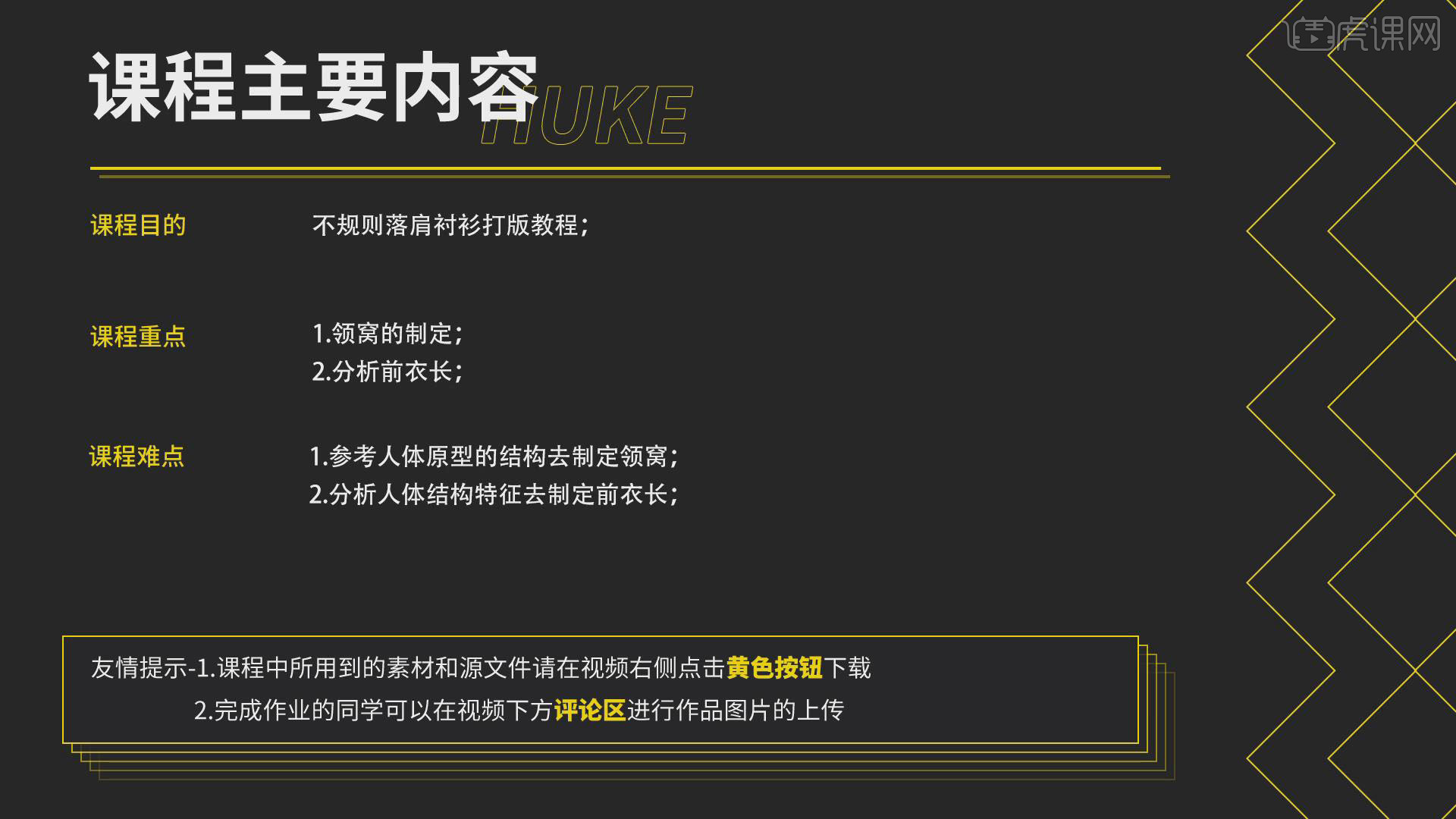
那我们开始今天的教程
1.选择【要素镜像工具】,框选【要镜像的要素】,变为【红色】,【右键】结束,选择【对称轴】,完成镜像,具体如图示。
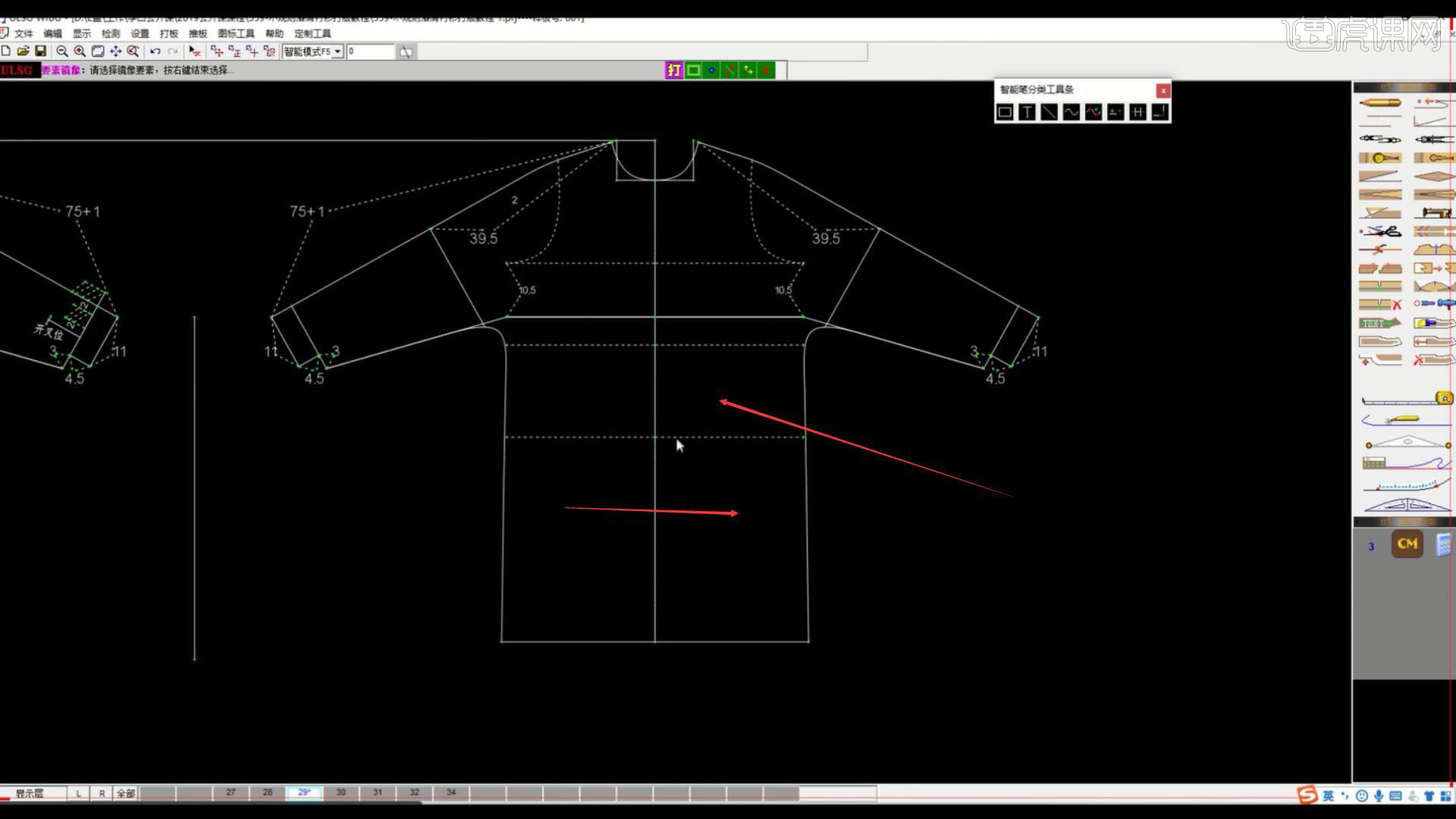
2.选择【智能笔工具】,找到一条线上【6公分】的位置,从线上6公分的位置连接【一条,具体如图示。
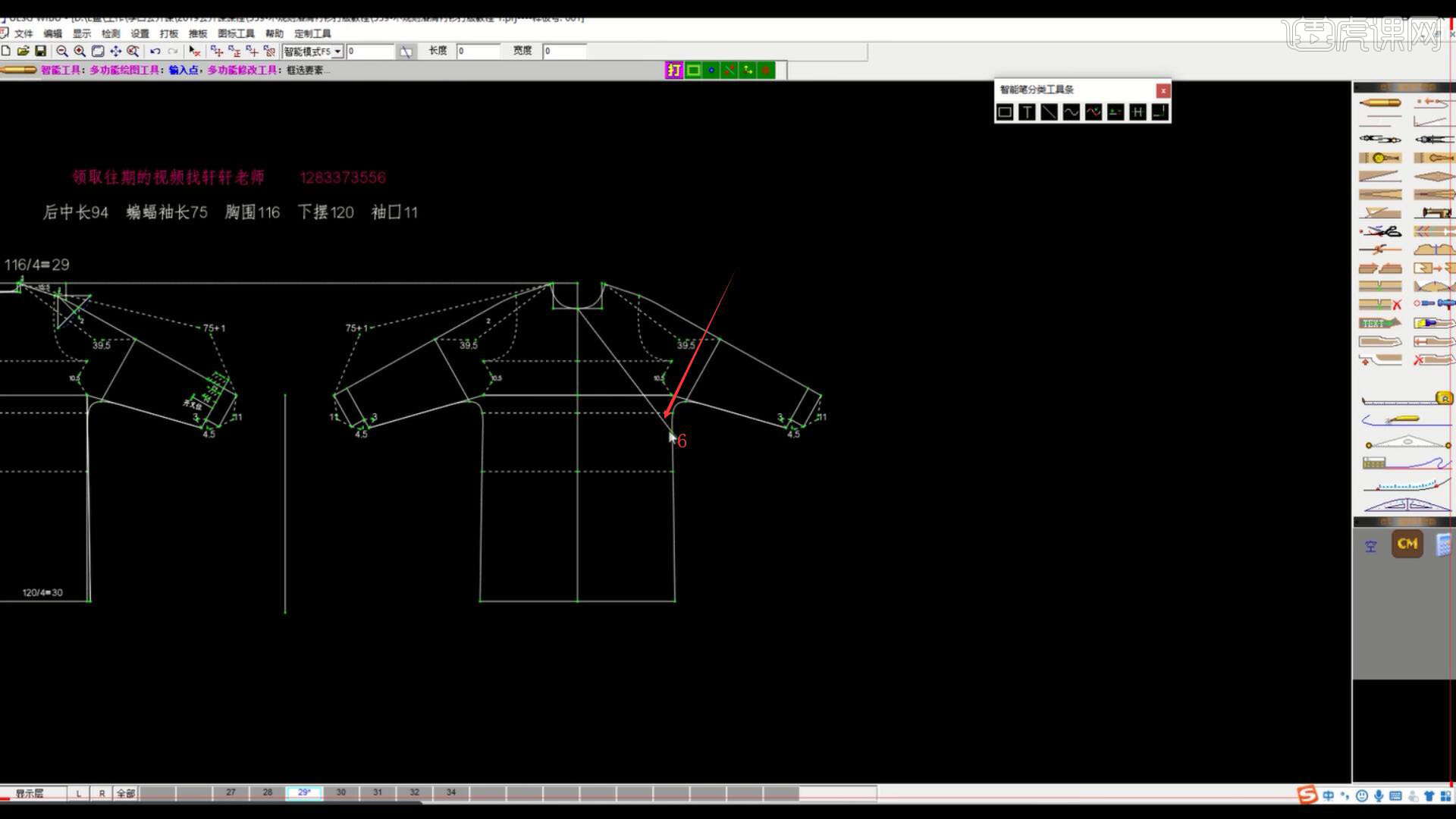
3.选择【平行线工具】,在等距离输入框内输入【3】,平行一条距离为【3公分】的线,选择【线】,连接,具体如图示。
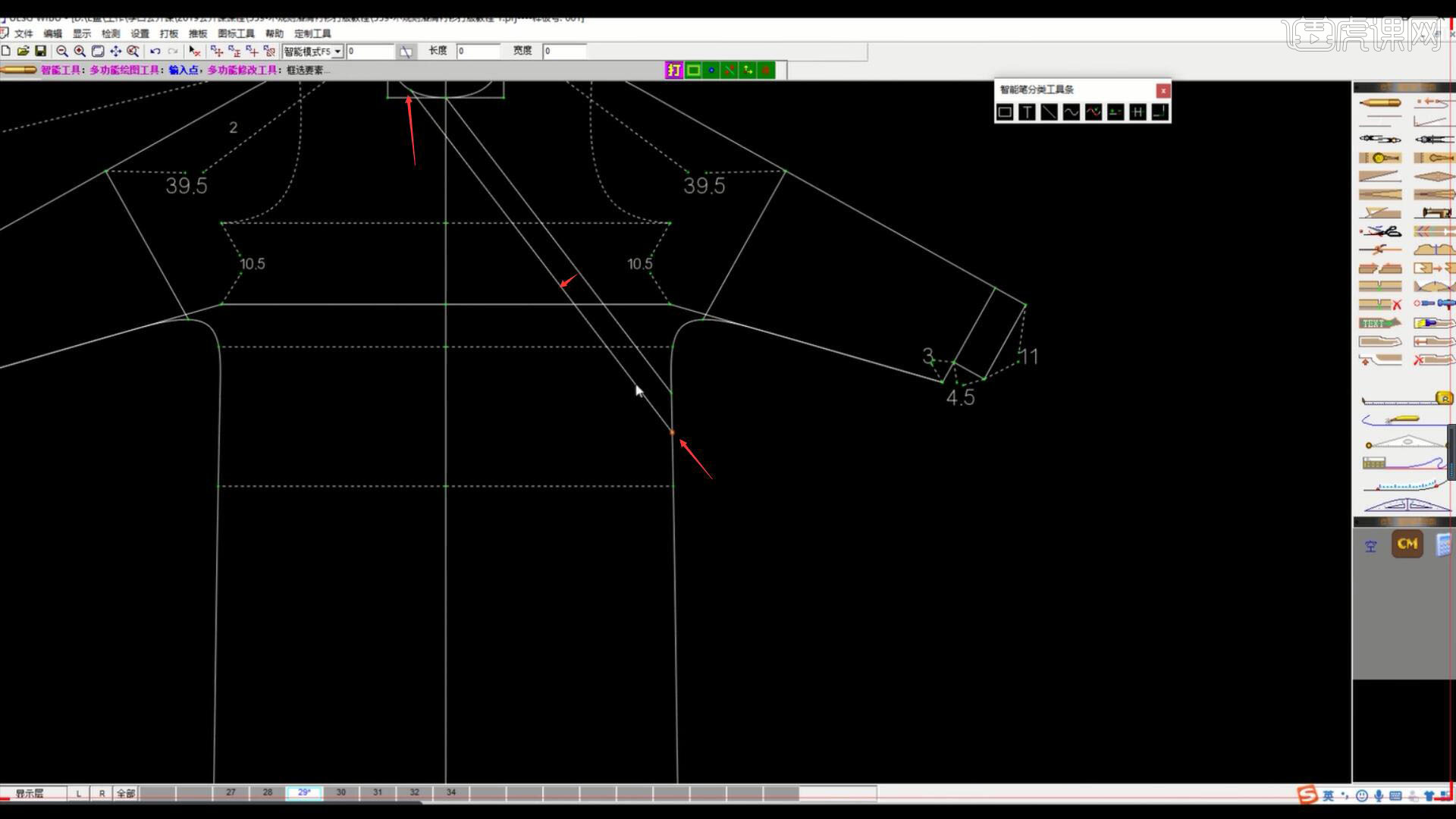
4.选择【线】,打断,选择【实线/虚线工具】,选择【线】,更改为【实线】,具体如图示。
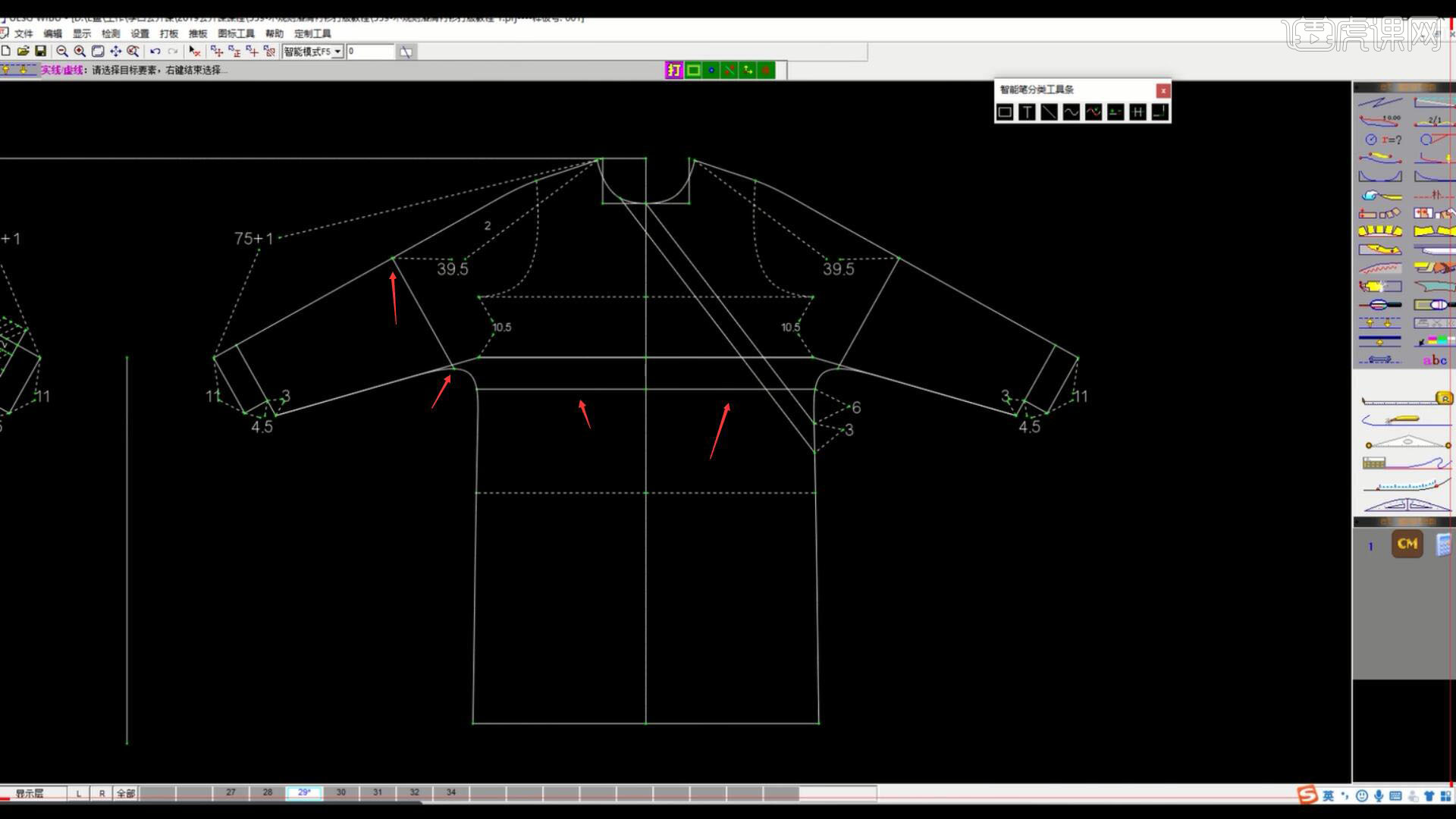
5.选择【平行线工具】,在等距离输入框内输入【3】,平行一条距离为【3公分】的线,连接【线】,具体如图示。
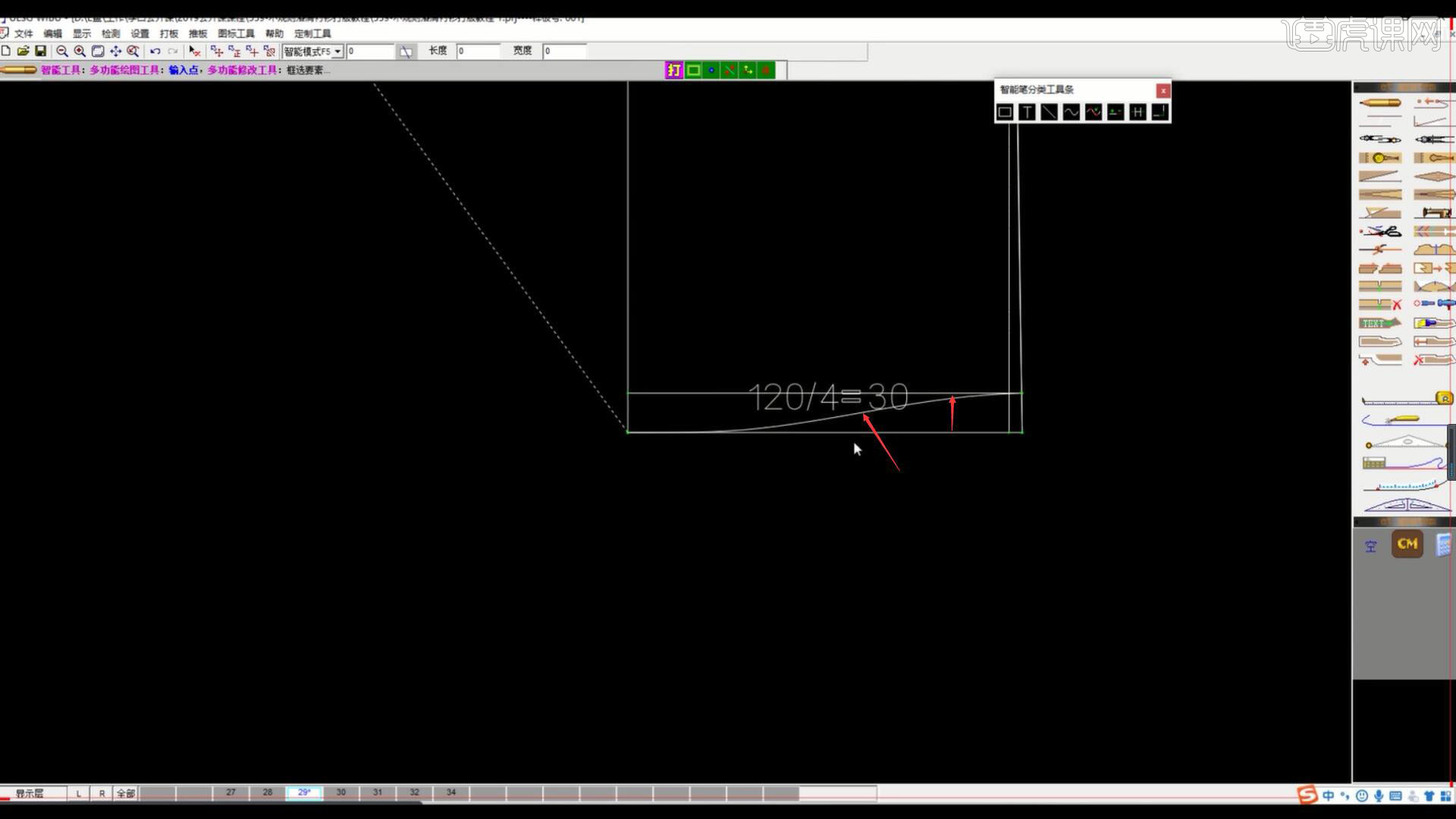
6.选择【线】,打断,选择【端移动工具】,左键框选【移动端】,右键结束,拖到【移动端】到新位置,具体如图示。
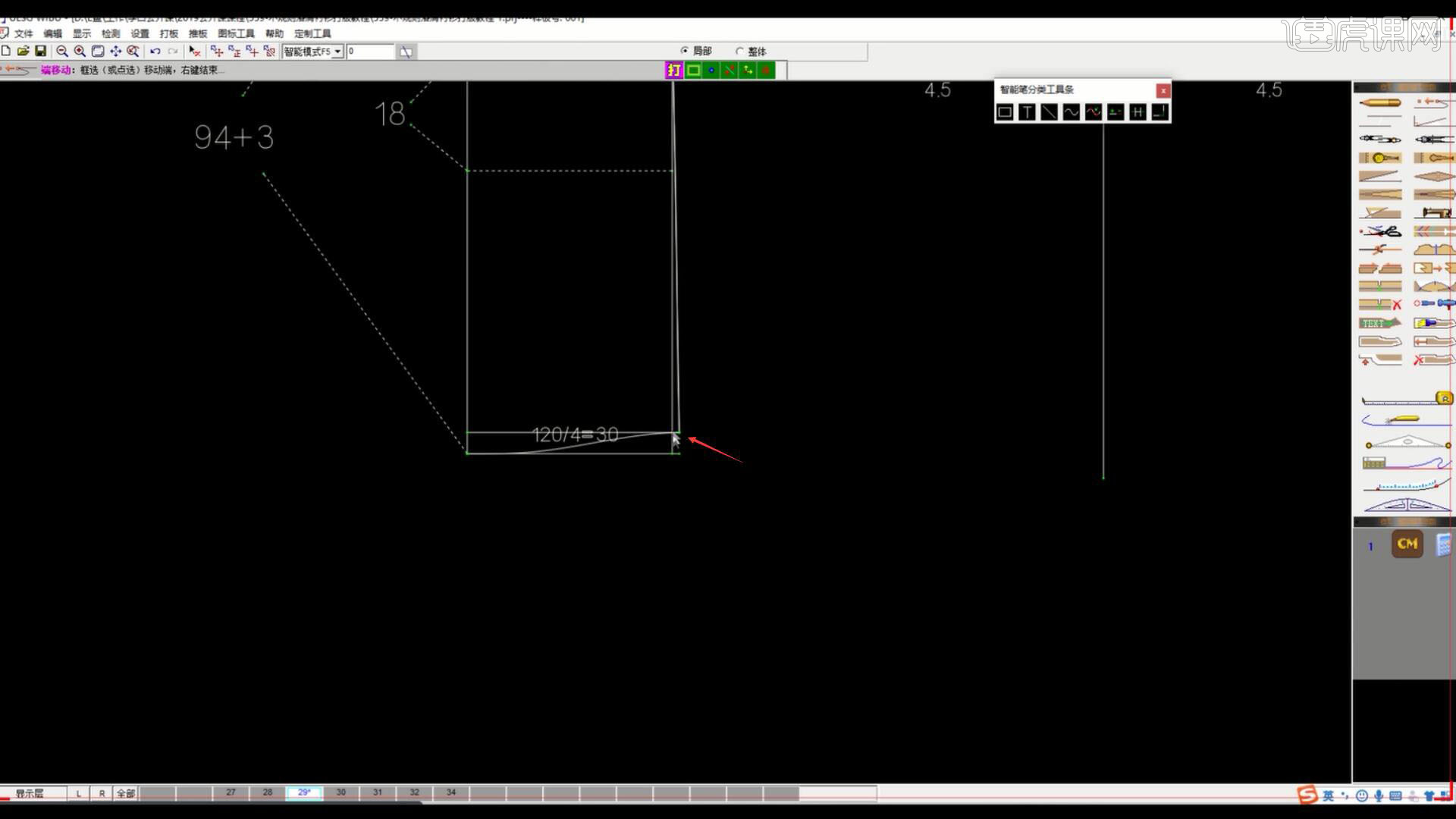
7.选择【平行线工具】,在等距离输入框内输入【3】,平行一条距离为【3公分】的线,选择【线】,连接,选择【线】,打断,具体如图示。
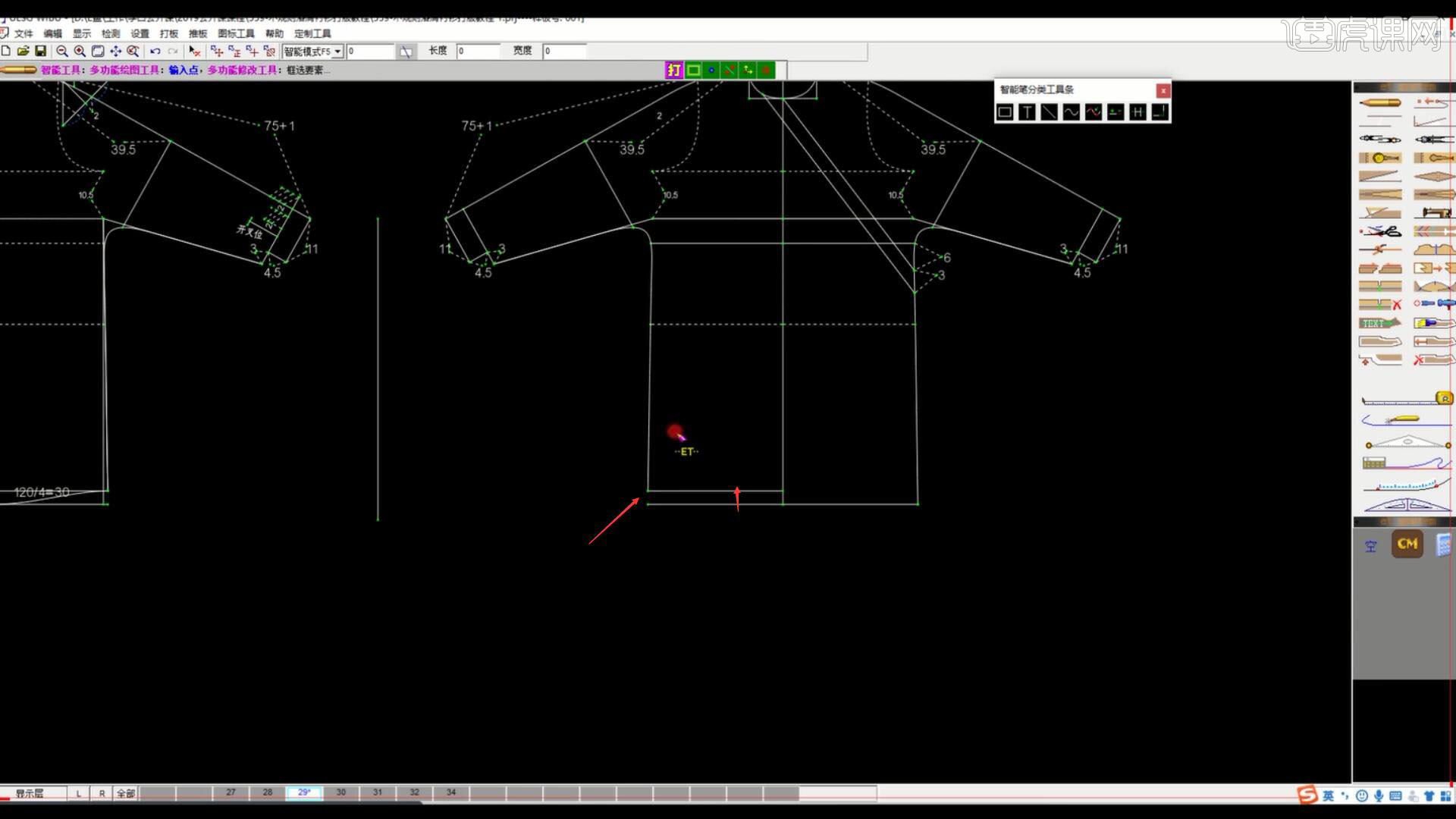
8.选择【线】,打断,选择【线】,更改线的长度为【20公分】,连接【线】,选择【实线/虚线工具】,选择【线】,设为【虚线】,具体如图示。
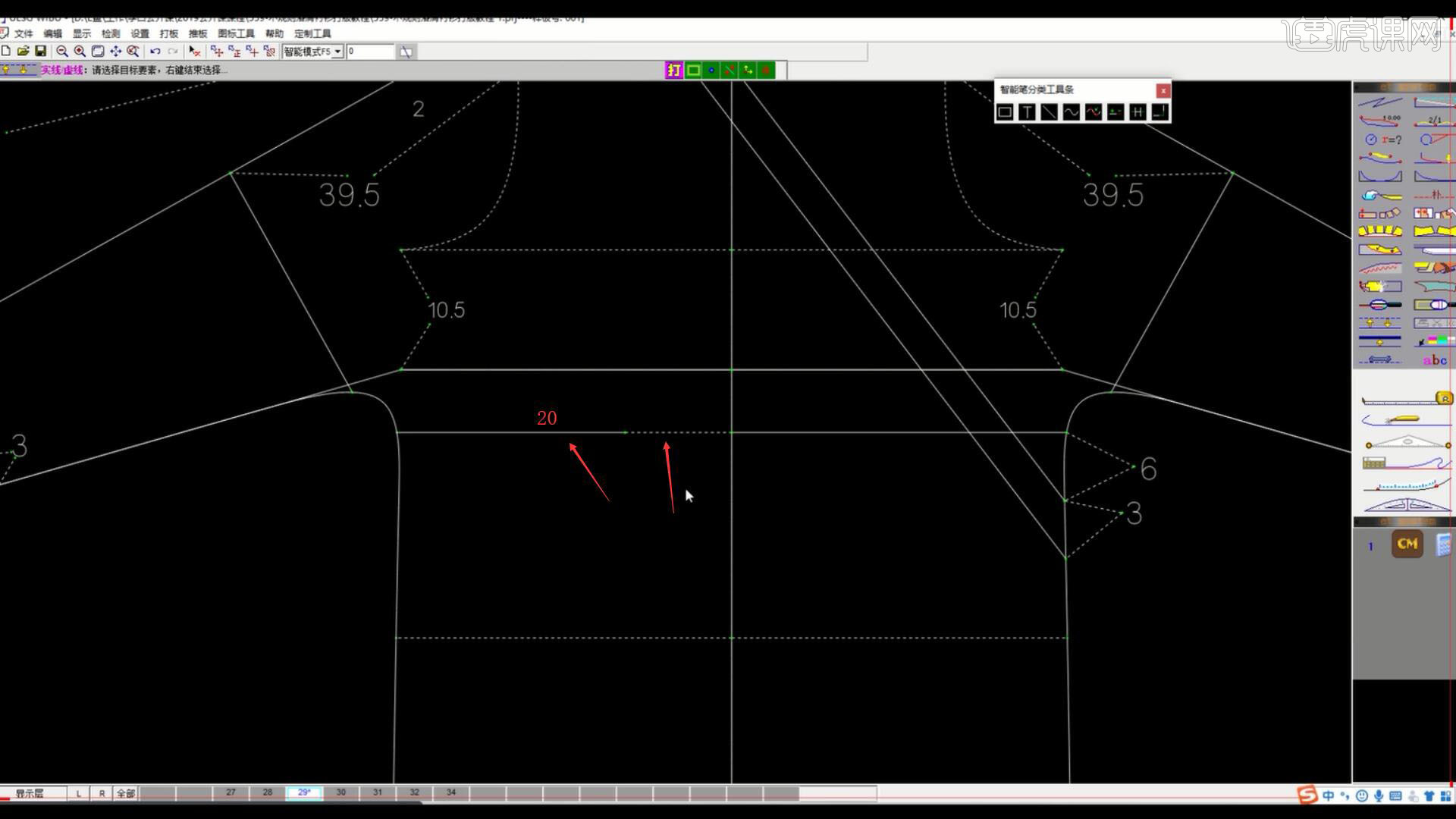
9.选择【平行线工具】,在等距离输入框内输入【20】,平行一条距离为【20公分】的线,连接【线】,选择【线】,打断,具体如图示。
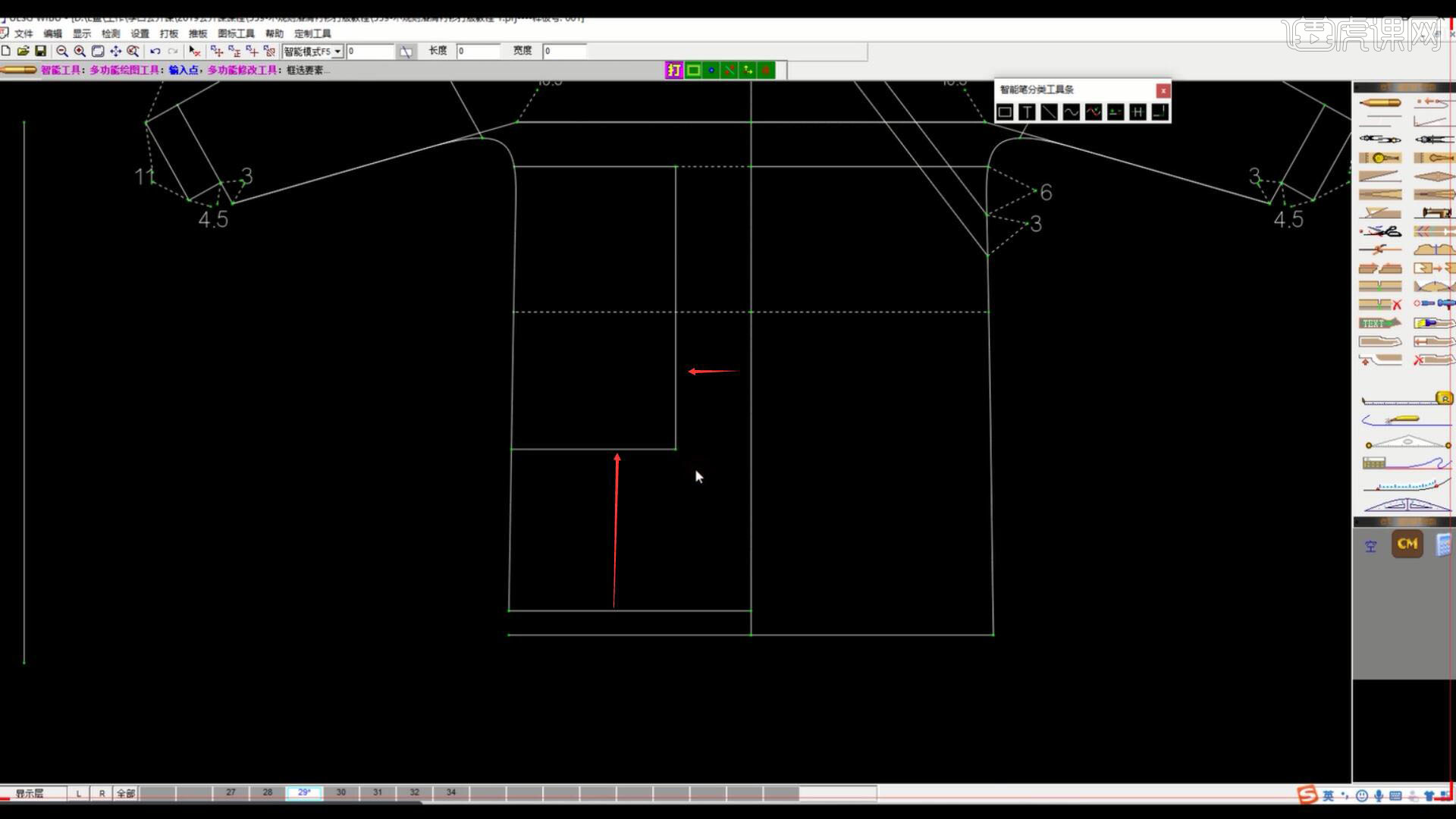
10.选择【线】,在调整量输入框内输入【5】,线的长度增加【5公分】,连接【线】,选择【线】,打断,选择【线】,连接,具体如图示。

11.连接【线】,选择【平行线工具】,在等距离输入框内输入【3】,平行一条距离为【3公分】的线,选择【线】,连接,选择【实线/虚线工具】,选择【线】,设为【虚线】,具体如图示。

12.选择【接角圆顺工具】,左键依次框选【被圆顺要素】,变为【红色】,【右键】结束,左键依次框选【辅助要素】,变为【绿色】,【右键】结束,变为【蓝绿两种颜色】的虚线,【左键】点住某一个点拖动,进行调整,调整圆顺后,按【右键】结束,具体如图示。

13.选择【平行线工具】,在等距离输入框内输入【1.5】,平行一条距离为【1.5公分】的线,选择【线】,连接,具体如图示。

14.选择【扣子工具】,在直径输入框内输入【1.1】,在个数输入框内输入【4】,左键点击【扣子的起点(线上5公分的位置)和终点(线上14公分的位置)】,右键【生成基线】,具体如图示。

15.选择【线】,删除,选择【文本工具】,进行【标注】,选择【变更颜色工具】,选择【线】,更改【颜色】,具体如图示。

16.选择【平行线工具】,在等距离输入框内输入【3】,平行一条距离为【3公分】的线,连接【线】,删除【线】,具体如图示。

17.连接【线】,选择【线】,连接,选择【平行线工具】,在等距离输入框内输入【3】,平行一条距离为【3公分】的线,选择【线】,连接,具体如图示。
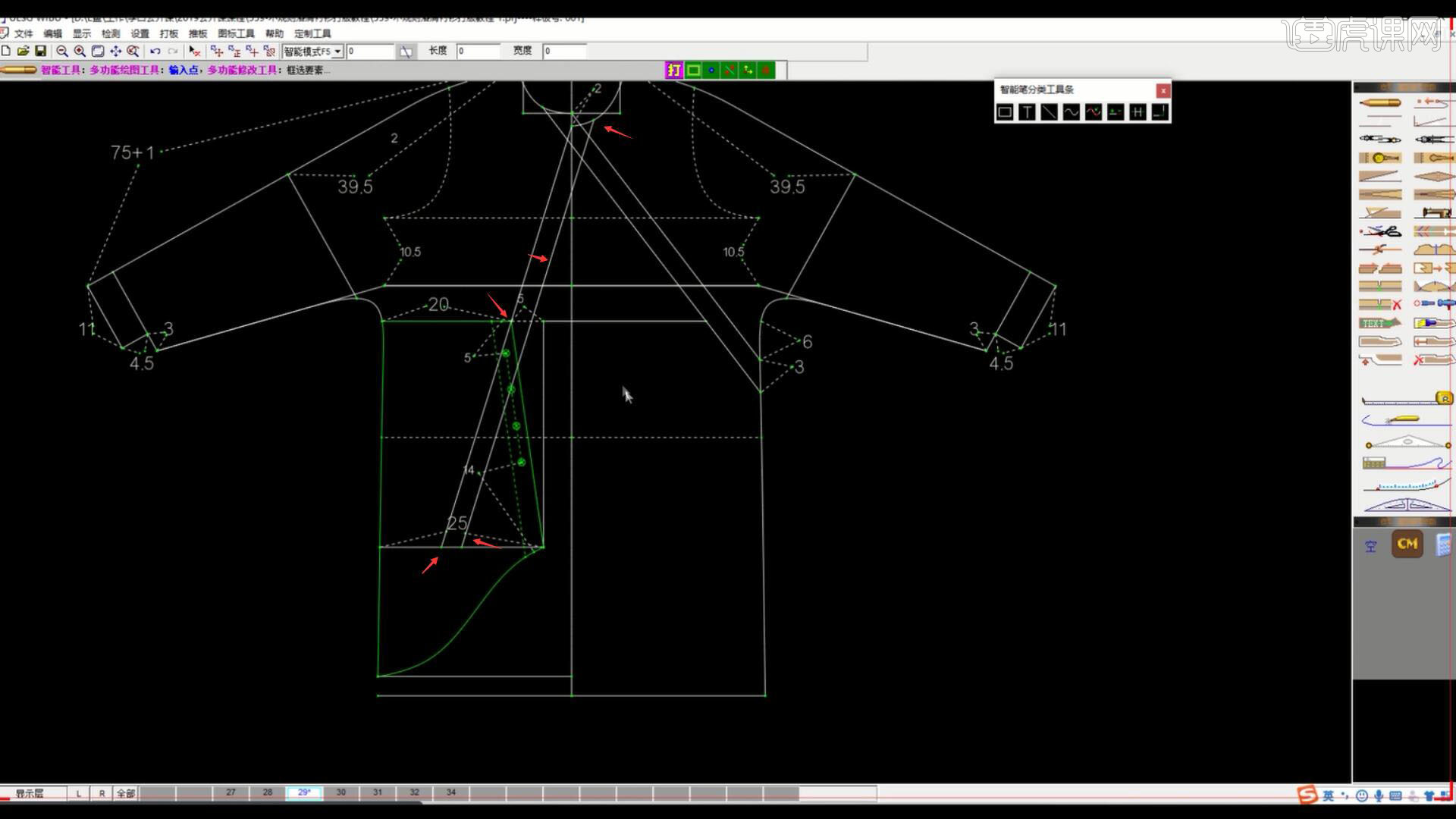
18.选择【智能笔工具】,找到一条线上【2公分】的位置,连接【一条线】,选择【文本工具】,进行【标注】,具体如图示。

19.选择【单项省工具】,在省量输入框内输入【20】,左键框选【省尖位置】,点选【空白处】结束,连接【线】,具体如图示。

20.选择【线】,更改线的长度为【70公分】,选择【平行线工具】,在等距离输入框内输入【3】,平行一条距离为【3公分】的线,选择【线】,连接,选择【线】,复制,具体如图示。

21.选择【线】,删除,选择【线】,更改线的长度为【70公分】,连接【线】,选择【线】,复制,选择【线】,打断,具体如图示。

22.选择【固定等分割工具】,框选【参与分割要素】,变为【红色】,【右键】结束,左键框选【固定侧要素】,变为【绿色】,【右键】结束,左键框选【展开侧要素】,变为【绿色】,【右键】结束,在弹出的对话框中修改移动侧分割量调节为【1】、等分数调节为【10】,勾选【曲线拟合】,点击【确定】,具体如图示。

23.选择【智能笔工具】,左键框选【要平行的线】,右键结束,选择【平行后线的位置】,完成【平行操作】,具体如图示。

24.选择【线】,打断,选择【线】,删除,选择【智能笔工具】,从一条线的【中点】处连接一条线 ,具体如图示。
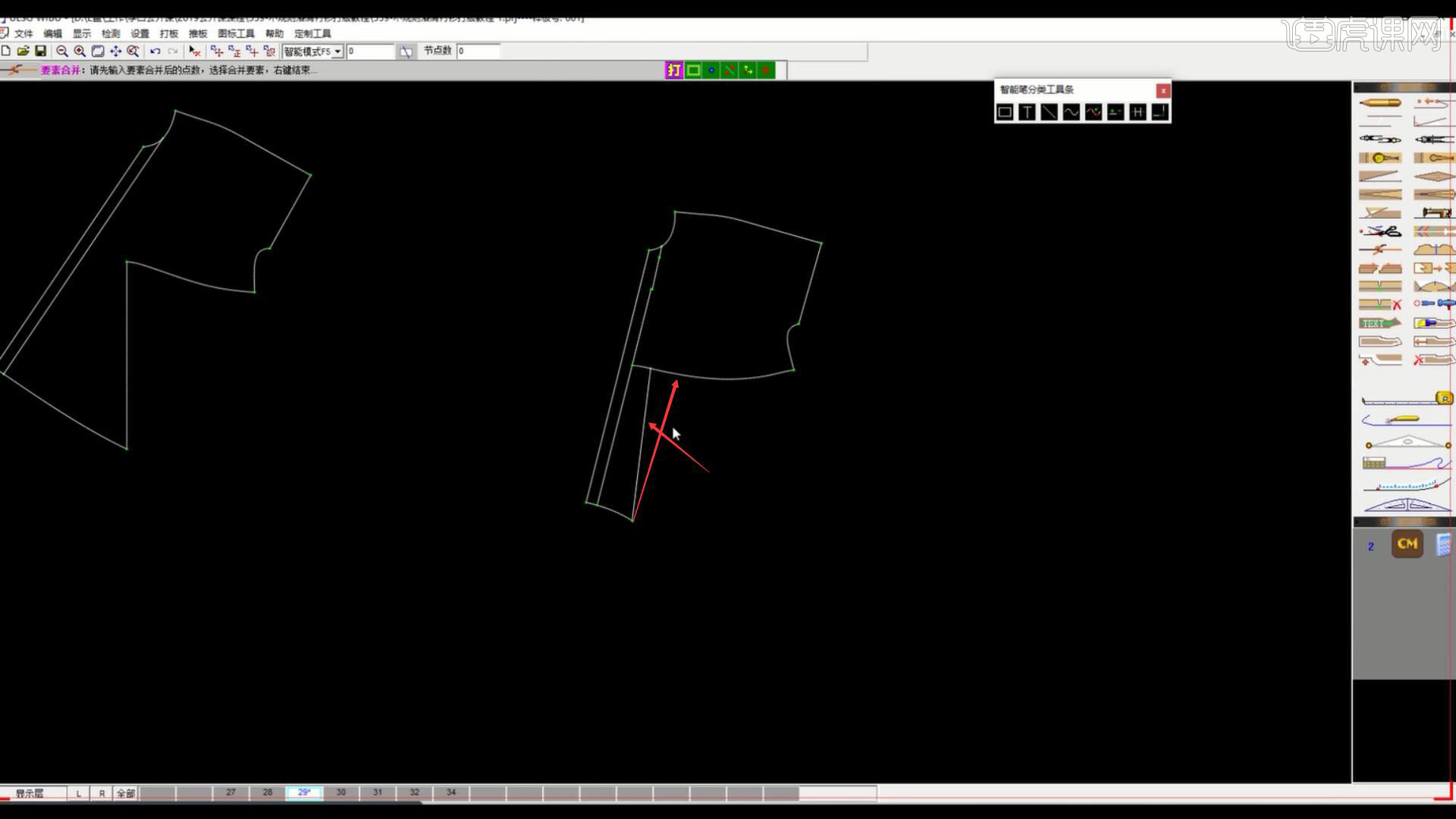
25.选择【线】,删除,选择【固定等分割工具】,框选【参与分割要素】,变为【红色】,【右键】结束,左键框选【固定侧要素】,变为【绿色】,【右键】结束,左键框选【展开侧要素】,变为【绿色】,【右键】结束,在弹出的对话框中修改移动侧分割量调节为【1】、等分数调节为【20】,勾选【曲线拟合】,点击【确定】,具体如图示。

26.选择【线】,删除,选择【固定等分割工具】,框选【参与分割要素】,变为【红色】,【右键】结束,左键框选【固定侧要素】,变为【绿色】,【右键】结束,左键框选【展开侧要素】,变为【绿色】,【右键】结束,在弹出的对话框中修改移动侧分割量调节为【1】、等分数调节为【5】,勾选【曲线拟合】,点击【确定】,具体如图示。
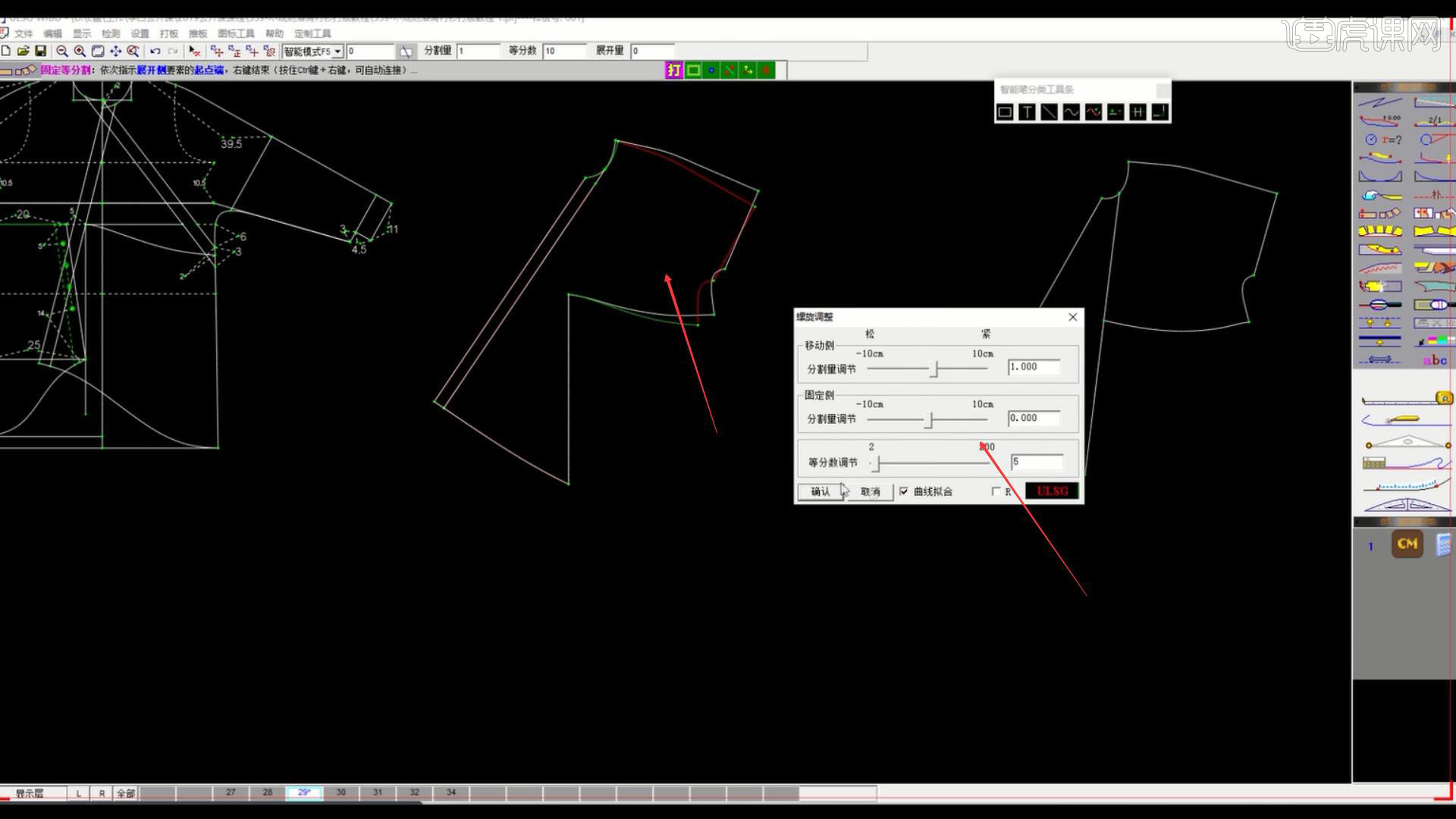
27.本课作业内容具体如图所示,同学们不要忘记提交作业哦。
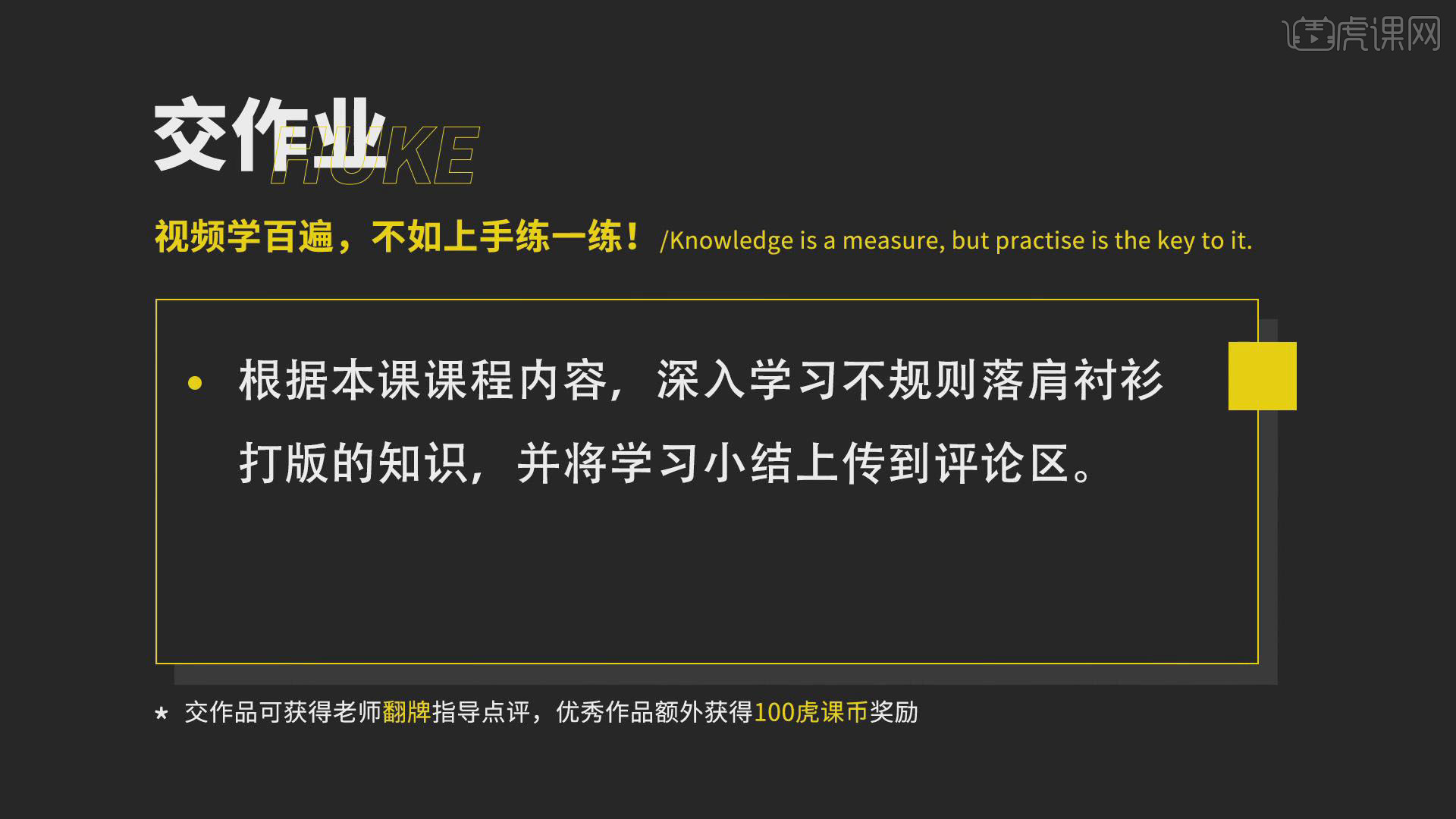
28.最终效果如图所示。

以上就是ET(CAD)-不规则落肩衬衫打版教程 03图文教程的全部内容了,你也可以点击下方的视频教程链接查看本节课的视频教程内容,虎课网每天可以免费学一课,千万不要错过哦!



















